Смарт карта не удалось найти драйвер windows 7
Обновлено: 03.07.2024

Электронные идентификаторы семейства Рутокен применяются для защищённого хранения в своей памяти различных конфиденциальных данных, необходимых для аутентификации пользователя и выполнения процедуры электронной подписи.
Для осуществления полноценной работы Рутокен на персональном компьютере пользователя необходимо установить драйвер устройства, соответствующий функционирующей на данном конкретном компьютере операционной системе.
В текущем обзоре рассмотрена установка драйвера USB-ключа Рутокен модели ЭЦП PKI 64КБ на компьютер с предустановленной 64-битной операционной системой Windows 7, корпоративная редакция. Данная процедура проста и не занимает много времени.
Установка драйвера Рутокен на персональные компьютеры и корпоративные серверы с иными версиями Windows, поддерживаемыми электронными ключами Рутокен, осуществляется аналогичным образом.
Приступим непосредственно к установке драйвера Рутокен:
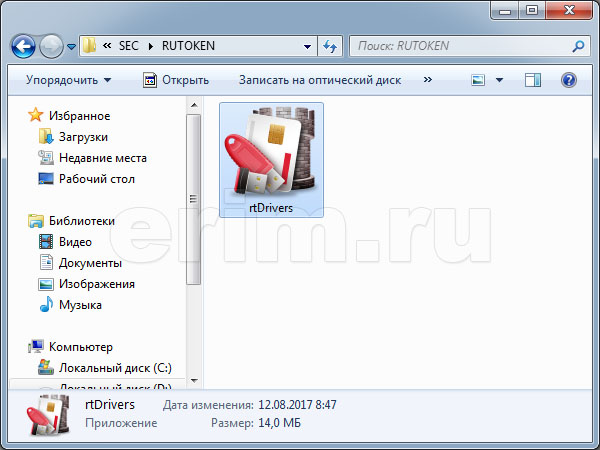
- В ответ на запрос системы безопасности нажмите кнопку "Запустить", если желаете продолжить установку, либо кнопку "Отмена" - для её прекращения
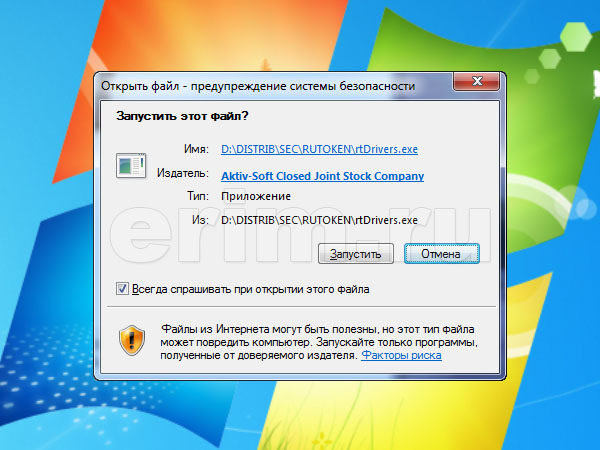
- Поставьте галочку "Создать на рабочем столе ярлык Панели управления Рутокен", если предпочитаете запускать приложения с "рабочего стола"
- Для начала процесса установки нажмите кнопку "Установить"
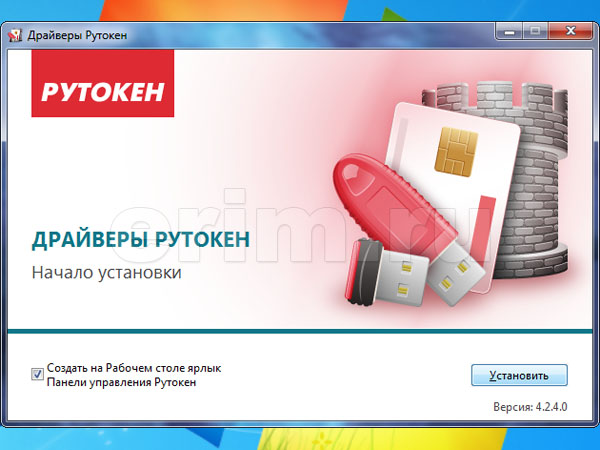
- Процесс установки драйвера сопровождается индикатором прогресса
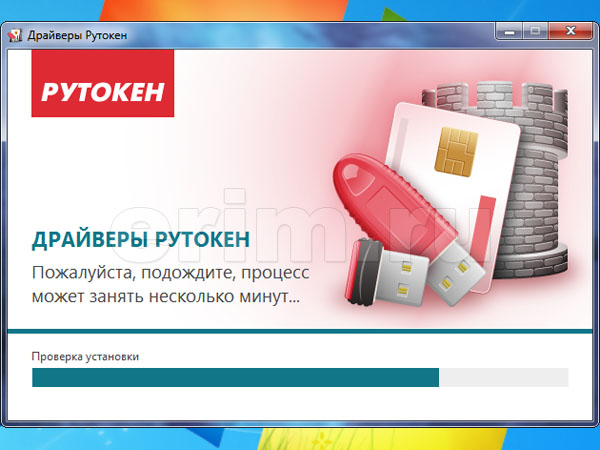
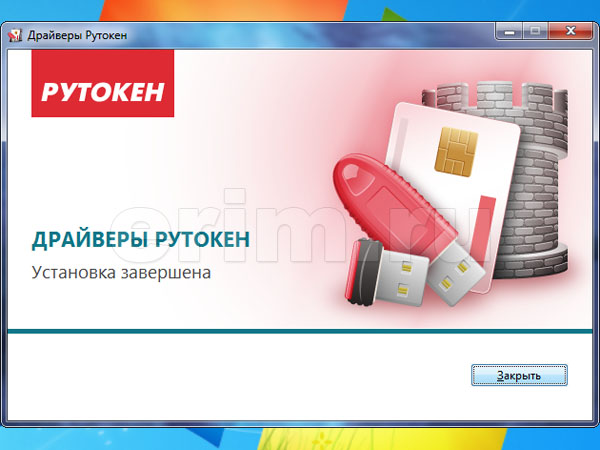
Читайте также:

